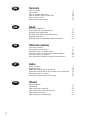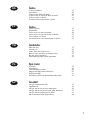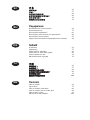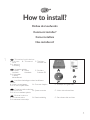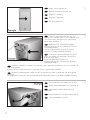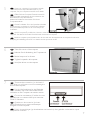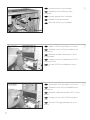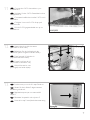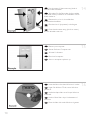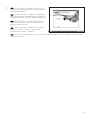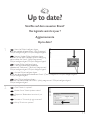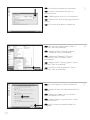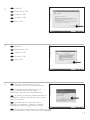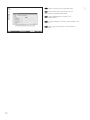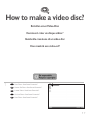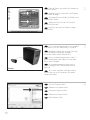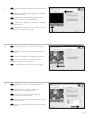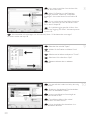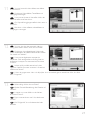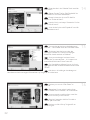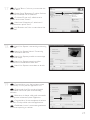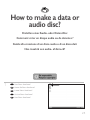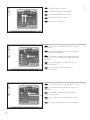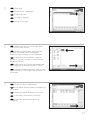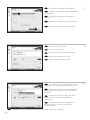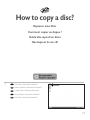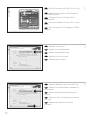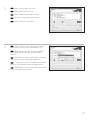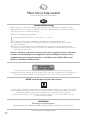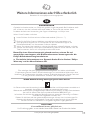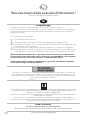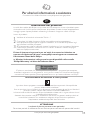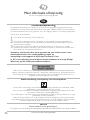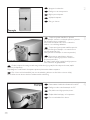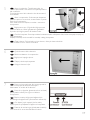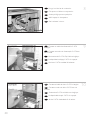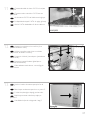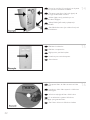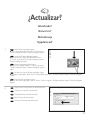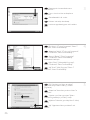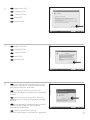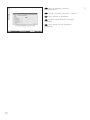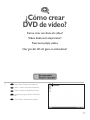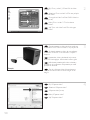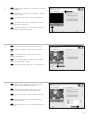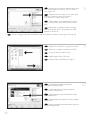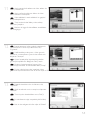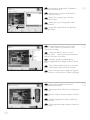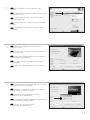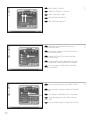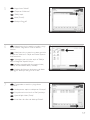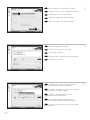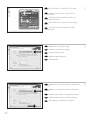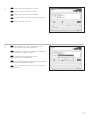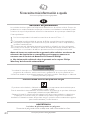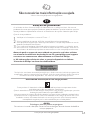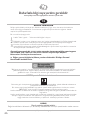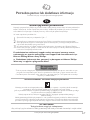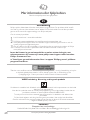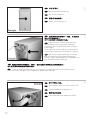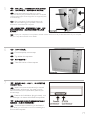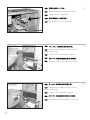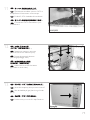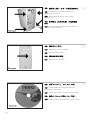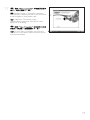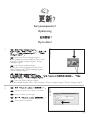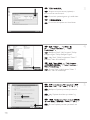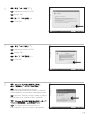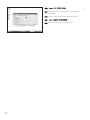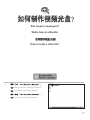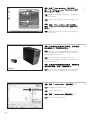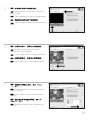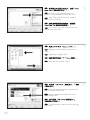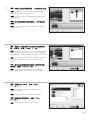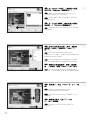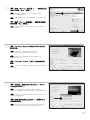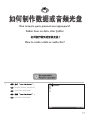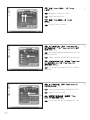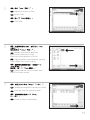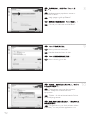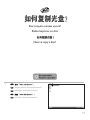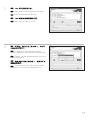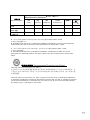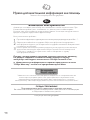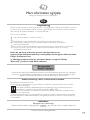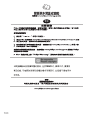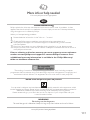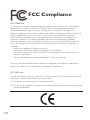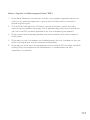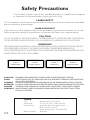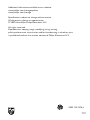Seite wird geladen ...

2
Contents
How to install? 5
Up to date? 13
How to make a video disc? 17
How to make a data or audio disc? 25
How to copy a disc? 29
More info or help needed 32
Inhalt
Einbau des Laufwerks 5
Sind Sie auf dem neuesten Stand? 13
Erstellen einer Video-Disc 17
Erstellen einer Audio- oder Daten-Disc 25
Kopieren einer Disc 29
Weitere Informationen oder Hilfe erforderlich 33
Table des matières
Comment installer? 5
Vos logiciels sont-ils à jour ? 13
Comment créer un disque vidéo ? 17
Comment créer un disque audio ou de données ? 25
Comment copier un disque ? 29
Vous avez besoin d'aide ou de plus d'informations ? 34
Indice
Come installare 5
Aggiornamento 13
Guida alla creazione di un video disc 17
Guida alla creazione di un disco audio o di un disco dati 25
Guida alla copia di un disco 29
Per ulteriori informazioni o assistenza 35
Inhoud
Hoe installeren? 5
Up to date? 13
Hoe maak ik een video-cd? 17
Hoe maak ik een audio- of data-cd? 25
Hoe kopieer ik een cd? 29
Meer informatie of hulp nodig 36
EN
DE
FR
IT
NL
Seite wird geladen ...
Seite wird geladen ...

This can be found in the box:
A: Your new B: This manual C: The Nero
drive software disc
D: 4 screws in
a small bag
Verpackungsinhalt:
A: Ein neues B: Dieses C: Die Nero
Laufwerk Handbuch Software-CD
D: 4 Schrauben
in einem
kleinen Beutel
Le coffret d'emballage contient les éléments
suivants :
A : Votre nouveau lecteur B : Ce mode d'emploi C : Le disque du logiciel Nero
D : 4 vis dans un petit sachet
Contenuto della confezione:
A: La nuova unità B: Questo manuale C: Il disco del software Nero
D: 4 viti in un sacchetto piccolo
Dit zit er in de doos:
A: Uw nieuwe station B: Deze handleiding C: De software-disk van Nero
D: 4 schroeven in een zakje
5
1
How to install?
Einbau des Laufwerks
Comment installer?
Come installare
Hoe installeren?
EN
DE
FR
IT
NL
Seite wird geladen ...
Seite wird geladen ...

8
Put the drive into your computer.
Schieben Sie das Laufwerk in Ihren
Computer.
Montez l’appareil dans l’ordinateur.
Mettere l'unità nel computer.
Schuif het station in uw computer.
Attach the S-ATA data cable to your drive.
Schließen Sie das S-ATA-Datenkabel an Ihr
Laufwerk an.
Branchez le câble de données S-ATA à votre
lecteur.
Collegare un cavo dati S-ATA alla propria
unità.
Sluit de S-ATA-gegevenskabel aan op uw
station.
Attach a S-ATA Power Cable to your drive.
Schließen Sie ein S-ATA-Stromkabel an Ihr
Laufwerk an.
Branchez un câble d’alimentation S-ATA
à votre lecteur.
Collegare un cavo di alimentazione S-ATA
alla propria unità.
Sluit een S-ATA-stroomkabel aan op uw
station.
10
9
8
EN
EN
DE
FR
IT
NL
EN
DE
IT
NL
FR
DE
IT
NL
FR
Seite wird geladen ...

10
Put the screws (if there were any) back in
and reconnect the cables.
Schrauben Sie die Schrauben (sofern welche
vorhanden waren) wieder ein und schließen Sie die
Kabel wieder an.
Resserrez la ou les vis, le cas échéant,
et rebranchez les câbles.
Riavvitare le viti (se presenti) e ricollegare
i cavi.
Plaats de schroeven terug (als die er waren)
en sluit de kabels weer aan.
Insert the Nero disc when Windows is loaded.
Legen Sie die Nero CD ein, wenn Windows
geladen ist.
Insérez le disque Nero une fois que Windows
a démarré.
Inserire il disco Nero dopo il caricamento di
Windows.
Plaats de Nero-disc nadat Windows is gestart.
Restart your computer.
Starten Sie Ihren Computer neu.
Allumez l’ordinateur.
Riavviare il computer.
Start uw computer opnieuw op.
16
15
14
EN
DE
FR
IT
NL
EN
DE
FR
IT
NL
EN
DE
IT
NL
FR

11
Choose "Nero 7 Essentials" and follow the
instructions on the screen. When finished, continue
with the next chapter.
Wählen Sie "Nero 7 Essentials" und befolgen
Sie die Anweisungen auf dem Bildschirm. Wenn Sie
fertig sind, fahren Sie mit dem nächstem Kapitel fort.
Choisissez "Nero 7 Essentials" et suivez les
instructions à l'écran. Lorque vous avez terminé,
passez au chapitre suivant.
Selezionare "Nero 7 Essentials" e seguire le
istruzioni a schermo. Quando si è terminato,
continuare con il capitolo successivo.
Kies "Nero 7 Essentials" en volg de aanwijzingen op het scherm. Ga, als u klaar bent, verder met het
volgende hoofdstuk.
17
EN
DE
FR
IT
NL
Seite wird geladen ...

13
Up to date?
Sind Sie auf dem neuesten Stand?
Vos logiciels sont-ils à jour ?
Aggiornamento
Up to date?
2
Click "Check for updates".
Klicken Sie auf "Nach Updates suchen".
Cliquez sur "Recherchez les mises-à-jour
logiciels".
Fare clic su "Controlla gli aggiornamenti".
Klik op "Zoek naar updates".
EN
DE
FR
IT
NL
1
Start the Philips Intelligent Agent.
➤ If not available, choose "Start", "(All) Programs",
"Philips Intelligent Agent","Philips Intelligent Agent".
Starten Sie den Philips Intelligent Agent.
➤ Wenn er auf dem Desktop nicht zur Verfügung
steht, wählen Sie
"Start","(Alle) Programme",
"Philips Intelligent Agent","Philips Intelligent Agent".
Lancez Philips Intelligent Agent.
➤ S'il n'est pas directement disponible,
sélectionnez
"Démarrer", "(Tous les) Programmes",
"Philips Intelligent Agent","Philips Intelligent Agent".
Avviare Philips Intelligent Agent.
➤ Se non fosse disponibile, selezionare "Start", "(Tutti i) Programmi", "Philips Intelligent Agent",
"Philips Intelligent Agent".
Start Philips Intelligent Agent.
➤ Indien niet beschikbaar, kies "Start", "(Alle) programma’s","Philips Intelligent Agent",
"Philips Intelligent Agent".
EN
DE
FR
IT
NL

Choose "Update your Nero products" and
"Next".
Wählen Sie "Nero Produkte aktualisieren" und
"Weiter".
Sélectionnez "Mettre à jour vos produits
Nero" puis cliquez sur "Suivant".
Scegliere "Aggiorna i prodotti Nero", quindi
fare clic su "Avanti".
Kies "Uw Nero-producten bijwerken" en
"Volgende".
Choose "Start", "(All) Programs", "Nero 7
Essentials", "Nero ProductSetup".
Wählen Sie "Start", "(Alle) Programme",
"Nero 7 Essentials", "Nero ProductSetup".
Sélectionnez "Démarrer", "(Tous les)
Programmes", "Nero 7 Essentials", "Nero
ProductSetup".
Scegliere "Start", "Tutti i programmi", "Nero 7
Essentials", "Nero ProductSetup".
Kies "Start", "(Alle) Programma’s", "Nero 7
Essentials", "Nero ProductSetup".
Download the updates and install them.
Laden Sie die Updates herunter und
installieren Sie sie.
Téléchargez les mises à jour et installez-les.
Effettuare il Download degli aggiornamenti e
installarli.
Download de updates en installeer ze.
14
5
4
3
FR
IT
NL
EN
DE
FR
IT
NL
EN
DE
FR
IT
NL
EN
DE
Seite wird geladen ...

16
Nero downloads and updates itself.
Nero führt den Download und die
Aktualisierung selbstständig durch.
Nero télécharge et se met à jour
automatiquement.
L'aggiornamento di Nero viene scaricato ed
eseguito.
Nero gaat automatisch downloaden en
bijwerken.
9
FR
IT
NL
EN
DE

17
How to make a video disc?
Erstellen einer Video-Disc
Comment créer un disque vidéo ?
Guida alla creazione di un video disc
Hoe maak ik een video-cd?
1
Start "Nero StartSmart Essentials".
Starten Sie "Nero StartSmart Essentials".
Lancez "Nero StartSmart Essentials".
Avviare "Nero StartSmart Essentials".
Start "Nero StartSmart Essentials".
EN
EN
DE
FR
IT
NL

Choose "Capture video".
Wählen Sie "Capture video".
Choisissez "Capture video".
Selezionare "Cattura video".
Kies "Capture video".
If you want to capture video from a camera,
connect it to your PC. Otherwise go to step 8.
Schließen Sie Ihren PC an, wenn Sie Video
von einer Kamera aufnehmen möchten.
Ansonsten fahren Sie mit Schritt 8 fort.
Si vous souhaitez capturer de la vidéo à
partir d'une caméra, raccordez-la à l'ordinateur.
Sinon, allez à l'étape 8.
Se si desidera catturare il video da una
camera, collegarla al PC. Altrimenti passare al
punto 8.
Als u video wilt laden vanaf een camera,
moet u hem op uw PC aansluiten. Ga anders
verder met stap 8.
Choose "Photo and Video" and "Make your
own DVD-Video".
Wählen Sie "Foto und Video" und "Eigenes
DVD-Video erstellen".
Choisissez "Photo et Vidéo" et "Créer votre
propre DVD-Vidéo".
Selezionare "Foto e video" e "Creare il
proprio DVD-Video".
Kies "Foto en video" en "Maak uw eigen
DVD-Video".
18
EN
IT
EN
EN
DE
IT
NL
FR
4
3
2
DE
FR
IT
NL
DE
FR
IT
NL
Seite wird geladen ...

You can edit the loaded movies by choosing
"Edit Movie".
Sie können die geladenen Filme bearbeiten,
indem Sie "Film bearbeiten" wählen.
Vous pouvez éditer les films chargés en
choisissant "Editer le film".
È possibile modificare i film caricati
selezionando "Modifica Filmato".
U kunt de geladen films bewerken door
"Film bewerken" te kiezen.
Select the files and click "Open".
Wählen Sie die Dateien und klicken Sie auf
"Öffnen".
Sélectionnez les fichiers et cliquez sur "Ouvrir".
Selezionare i file e fare clic su "Apri".
Selecteer de bestanden en selecteer
"Openen".
FR
If you want to add files from the hard disk,
choose "Add Video Files".
Wenn Sie Dateien von der Festplatte
hinzufügen möchten, wählen Sie "Videodaten
hinzufügen". Ansonsten fahren Sie mit Schritt 10
fort.
Si vous voulez ajouter des fichiers à partir du
disque dur, choisissez "Ajouter des fichiers vidéo".
Sinon, allez à l'étape 10.
Se si desidera aggiungere file dal disco fisso,
selezionare "Aggiungi File Video". Altrimenti passare
al punto 10.
Als u bestanden wilt toevoegen van de harde schijf, kiest u "Videobestanden toevoegen".
Ga anders verder met stap 10.
20
EN
EN
DE
EN
IT
10
9
8
DE
IT
NL
FR
IT
NL
DE
IT
NL
FR

After editing all files, choose "Next".
Klicken Sie nach Bearbeitung aller Dateien auf
"Weiter".
Lorsque vous avez édité tous les fichiers,
choisissez "Suivant".
Dopo aver terminato tutti i file, selezionare
"Avanti".
Kies "Volgende", als u alle bestanden hebt
bewerkt.
You can also trim the recorded video by
sliding the markers. When done, choose "Next".
Sie können das aufgezeichnete Video auch
durch Verschieben der Marker beschneiden. Klicken
Sie danach auf "Weiter".
Vous pouvez également recouper les
séquences vidéo enregistrées en faisant glisser les
marqueurs. Lorsque vous avez terminé, choisissez
"Suivant".
Inoltre, qui è possibile accorciare il video
registrato, facendo scorrere i marcatori. Al termine
selezionare "Avanti".
U kunt de opgenomen video ook bijsnijden door de markeringen te verschuiven. Kies, als u klaar
bent, "Volgende".
You can here add video effects, text effects
and transitions.
Sie können Videoeffekte, Texteffekte und
Übergänge hinzufügen.
Vous pouvez ajouter ici des effets vidéo, des
effets de texte et des transitions.
Qui è possibile aggiungere effetti video, testo e
transizioni.
Hier kunt u video-effecten, teksteffecten en
overgangen toevoegen.
21
EN
IT
EN
EN
DE
11
12
13
DE
FR
IT
NL
DE
FR
IT
NL
IT
NL
FR

Preview your movie. Click "Next" to
continue.
Betrachten Sie nun eine Vorschau Ihres
Videos. Klicken Sie auf "Weiter", um fortzufahren.
Vous pouvez alors prévisualiser votre film.
Cliquez sur "Suivant" pour continuer.
Eseguire l’anteprima del film. Fare clic su
"Avanti" per continuare.
Preview uw film. Klik op "Volgende" om
verder te gaan.
You can change the layout, the background,
add titles,… here. When done, choose "Next" twice.
Sie können jetzt das Layout oder den
Hintergrund ändern und Titel usw. hinzufügen.
Klicken Sie danach zweimal auf "Weiter".
Vous pouvez changer la mise en forme,
l'arrière-plan, ajouter des titres… ici. Lorsque vous
avez terminé, choisissez "Suivant" deux fois.
Qui è possibile modificare il layout, lo sfondo,
aggiungere titoli ecc. Al termine selezionare due volte
"Avanti".
Hier kunt u de indeling en de achtergrond
veranderen en titels toevoegen. Klik twee keer op "Volgende" als u klaar bent.
Enter the title in the "Header" field and click
"Edit menu".
Geben Sie den Titel im Feld "Kopfzeile" ein
und klicken Sie auf "Menü bearbeiten".
Entrez le titre dans la zone "En-tête" et
cliquez sur "Editez le Menu".
Inserire il titolo nel campo "Intestazion" e fare
clic su "Modif. menu".
Voer de titel in het veld "Koptekst" in en klik
op "Bewerken menu".
22
EN
IT
EN
EN
IT
16
15
14
DE
FR
IT
NL
DE
FR
IT
NL
DE
IT
NL
FR

Congratulations, your disc has been written
successfully. You may exit the application now.
Glückwunsch, Ihre Disc wurde erfolgreich
beschrieben. Sie können jetzt die Anwendung
verlassen.
Félicitations, le disque a été gravé avec succès.
Vous pouvez maintenant quitter l'application.
Congratulazioni, è stata completata la scrittura
del disco. Ora è possibile uscire dall’applicazione.
Gefeliciteerd, uw cd is met succes geschreven.
U kunt de toepassing nu verlaten.
NeroVision Express is transcoding and burning
your disc.
NeroVision Express führt ein Transcoding
durch und brennt Ihre Disc.
NeroVision Express procède au transcodage
et grave le disque.
NeroVision Express esegue la codifica
intermedia e la masterizzazione del disco.
NeroVision Express transcodeert en brandt
uw cd.
Choose "Burn to", choose your recorder and
choose "Burn".
Klicken Sie auf "Brennen auf", wählen Sie Ihren
Rekorder und klicken Sie auf "Brennen".
Choisissez "Graver vers", sélectionnez le
graveur et choisissez "Graver".
Selezionare "Masterizza su", selezionare il
masterizzatore e quindi "Scrivi".
Kies "Branden naar", kies uw recorder en kies
"Branden".
23
EN
IT
EN
IT
EN
17
18
19
DE
FR
IT
NL
DE
FR
IT
NL
DE
IT
NL
FR
Seite wird geladen ...
Seite wird geladen ...

For an audio disc, choose "Make Audio CD".
Für eine Audio-Disc wählen Sie "Audio-CD
erstellen".
Pour créer un disque audio, choisissez
"Créer un CD audio".
Per un disco audio, selezionare "Crea CD
Audio".
Voor een audio-cd, kies "Audio-cd maken".
For data, choose "Make Data CD" or "Make
Data DVD".
Für Daten wählen Sie "Daten CD erstellen"
oder "Daten DVD erstellen".
Pour créer un disque de données, choisissez
"Créer un CD de données" ou "Créer un DVD de
données".
Per i dati selezionare "Creare CD dati" o
"Creare DVD dati".
Voor data, kies "Data-cd maken" of
"Data-dvd maken".
Choose "Data" or "Audio".
Wählen Sie "Daten" oder "Audio".
Choisissez "Données" ou "Audio".
Selezionare "Dati" o "Audio".
Kies "Data" of "Audio".
26
EN
DE
FR
IT
NL
EN
IT
EN
DE
4
3
2
DE
FR
IT
NL
IT
NL
FR

Check your files and click "Next".
Kontrollieren Sie Ihre Dateien und klicken Sie
auf "Weiter".
Vérifiez les fichiers et cliquez sur "Suivant".
Controllare i file e fare clic su "Avanti".
Controleer de bestanden en klik op
"Volgende".
Select all the files to burn and click "Add".
Click "Close" when finished.
Wählen Sie alle Dateien, die Sie brennen
möchten, und klicken Sie auf "Hinzufügen".
Klicken Sie, wenn Sie fertig sind, auf "Schließen".
Sélectionnez tous les fichiers à graver et
cliquez sur "Ajouter". Lorsque vous avez terminé,
cliquez sur "Fermer".
Selezionare tutti i file da masterizzare e fare
clic su "Aggiungi". Al termine fare clic su "Chiudi".
Selecteer alle bestanden die moeten worden
gebrand en klik op "Toevoegen". Klik op "Sluiten" als
u klaar bent.
Click "Add".
Klicken Sie auf "Hinzufügen".
Cliquez "Ajouter".
Fare clic su "Aggiungi".
Klik op "Toevoegen".
27
EN
DE
FR
IT
NL
EN
EN
DE
5
6
7
DE
FR
IT
NL
IT
NL
FR
Seite wird geladen ...

29
How to copy a disc?
Kopieren einer Disc
Comment copier un disque ?
Guida alla copia di un disco
Hoe kopieer ik een cd?
1
Start "Nero StartSmart Essentials".
Starten Sie "Nero StartSmart Essentials".
Lancez "Nero StartSmart Essentials".
Avviare "Nero StartSmart Essentials".
Start "Nero StartSmart Essentials".
EN
EN
DE
FR
IT
NL

Select the destination drive and click "Copy".
Wählen Sie das Ziellaufwerk und klicken Sie
auf "Kopieren".
Sélectionnez le lecteur cible et cliquez sur
"Copier".
Selezionare l’Unità di destinazione e fare clic
su "Copia".
Selecteer het doelstation en klik op
"Kopiëren".
Select the source drive.
Wählen Sie das Quelllaufwerk.
Sélectionnez le lecteur source.
Selezionare l’Unità di origine.
Selecteer het bronstation.
Choose "Favorites" and "Copy CD" or "Copy
DVD".
Wählen Sie "Favoriten" und "CD kopieren"
oder "DVD kopieren".
Choisissez "Favoris" et "Copier CD" ou
"Copier DVD".
Selezionare "Preferiti" e "Copia CD" o "Copia
DVD".
Kies "Favorieten" en "CD Kopiëren" of "DVD
Kopiëren".
30
EN
IT
EN
DE
FR
IT
NL
EN
DE
4
3
2
DE
FR
IT
NL
IT
NL
FR
Seite wird geladen ...
Seite wird geladen ...

33
Weitere Informationen oder Hilfe erforderlich
Besuchen Sie www.philips.com/storageupdates
Fehlersuche
Optische Laufwerke werden von Philips mit größter Sorgfalt hergestellt. Bei Problemen stellt
sich oft heraus, dass das Laufwerk selbst nicht defekt ist. Sie können die meisten dieser
Probleme einfach unter Verwendung der Support-Werkzeuge von Philips lösen.
Wenn Sie ein Problem vorfinden:
1
Lesen Sie bitte die Informationen im Benutzerhandbuch ("How to…").
2
Rufen Sie die Philips Support-Websites www.philips.com/storageupdates und
www.philips.com/support auf und verwenden Sie den interaktiven Support, die
Fehlersucheleitfäden und die neuesten Software-Updates.
3
Wenn Sie während der Installation oder der Verwendung weitere Probleme vorfinden,
wenden Sie sich bitte an die Philips Kundenbetreuung über die E-Mail-Adresse oder die
Telefonnummern, die Sie auf www.philips.com/contact finden.
Bevor Sie einen Garantieanspruch geltend machen, müssen Sie auf
www.philips.com/support eine Rücksendenummer beantragen oder die
Philips Kundenbetreuung kontaktieren.
➤ Zusätzliche Informationen zur Garantie finden Sie im Ordner "Philips
Warranty
" auf der Nero-Software-CD.
"Die unbefugte Vervielfältigung urheberrechtlich geschützter Werke, einschließlich
Computerprogramme, Dateien, Rundfunksendungen und musikalischer Werke, kann eine
Verletzung des Urheberrechts darstellen und eine Strafbarkeit begründen. Dieses Gerät darf
zu den genannten mißbräulichen Zwecken nicht verwendet werden."
WEEE Kennzeichnung:Entsorgung Ihres alten Geräts
Ihr Gerät wurde unter Verwendung hochwertiger Materialien und Komponenten entwickelt und
hergestellt, die recycelt und wieder verwendet werden können.
Befindet sich dieses Symbol (durchgestrichene Abfalltonne auf Rädern) auf dem Gerät, bedeutet
dies, dass für dieses Gerät die Europäischen Richtlinie 2002/96/EG gilt.
Informieren Sie sich über die geltenden Bestimmungen zur getrennten Sammlung von Elektro-
und Elektronik-Altgeräten in Ihrem Land.
Richten Sie sich bitte nach den geltenden Bestimmungen in Ihrem Land, und entsorgen Sie
Altgeräte nicht über Ihren Haushaltsabfall. Durch die korrekte Entsorgung Ihrer Altgeräte
werden Umwelt und Menschen vor möglichen negativen Folgen geschützt.
ACHTUNG
Kunststoffbeutel können gefährlich sein.
Um Erstickungsgefahr zu vermeiden bitte diesen Beutel von Kindern fernhalten
www.philips.com/storageupdates
DE
Seite wird geladen ...
Seite wird geladen ...
Seite wird geladen ...
Seite wird geladen ...
Seite wird geladen ...
Seite wird geladen ...
Seite wird geladen ...
Seite wird geladen ...
Seite wird geladen ...
Seite wird geladen ...
Seite wird geladen ...

¿Actualizar?
Atualizado?
Güncel mi?
Aktualizacja
Uppdaterad?
45
1
Inicie Philips Intelligent Agent.
➤ Si no está disponible, elija "Inicio", "Programas",
"Philips Intelligent Agent", "Philips Intelligent Agent".
Iniciar o Philips Intelligent Agent.
➤ Se não estiver disponível, selecione "Iniciar",
"(Todos) os programas", "Philips Intelligent Agent",
"Philips Intelligent Agent".
Philips Intelligent Agent’ı başlat.
➤ Eğer hazır değilse, "Başlat", "(Tüm) Programlar",
"Philips Intelligent Agent", "Philips Intelligent Agent"ı
seçin.
Uruchom program Philips Intelligent Agent.
➤ Jeśli jest niedostępny, kliknij "Start", "(Wszystkie) programy", "Philips Intelligent Agent", "Philips Intelligent
Agent".
Starta Philips Intelligent Agent.
➤ Om det inte är tillgängligt väljer du "Start", "(Alla) Program", "Philips Intelligent Agent", "Philips Intelligent
Agent".
EN
ES
PT
TR
PL
SV
2
Haga clic en "Comprobar las actualizaciones".
Clique em "Verificar atualizações".
"Güncellemeleri işaretle"ye tıklayın.
Kliknij "Sprawdź aktualizacje".
Klicka på "Sök efter uppdateringar".
ES
PT
TR
PL
SV
Seite wird geladen ...
Seite wird geladen ...
Seite wird geladen ...
Seite wird geladen ...
Seite wird geladen ...
Seite wird geladen ...
Seite wird geladen ...
Seite wird geladen ...
Seite wird geladen ...
Seite wird geladen ...
Seite wird geladen ...
Seite wird geladen ...
Seite wird geladen ...
Seite wird geladen ...
Seite wird geladen ...
Seite wird geladen ...
Seite wird geladen ...
Seite wird geladen ...
Seite wird geladen ...
Seite wird geladen ...
Seite wird geladen ...
Seite wird geladen ...
Seite wird geladen ...
Seite wird geladen ...
Seite wird geladen ...
Seite wird geladen ...
Seite wird geladen ...
Seite wird geladen ...
Seite wird geladen ...
Seite wird geladen ...
Seite wird geladen ...
Seite wird geladen ...
Seite wird geladen ...
Seite wird geladen ...
Seite wird geladen ...
Seite wird geladen ...
Seite wird geladen ...
Seite wird geladen ...
Seite wird geladen ...
Seite wird geladen ...
Seite wird geladen ...
Seite wird geladen ...
Seite wird geladen ...
Seite wird geladen ...
Seite wird geladen ...
Seite wird geladen ...
Seite wird geladen ...
Seite wird geladen ...
Seite wird geladen ...
Seite wird geladen ...
Seite wird geladen ...
Seite wird geladen ...
Seite wird geladen ...
Seite wird geladen ...
Seite wird geladen ...
Seite wird geladen ...
Seite wird geladen ...
Seite wird geladen ...
Seite wird geladen ...
Seite wird geladen ...
Seite wird geladen ...
-
 1
1
-
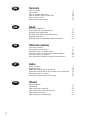 2
2
-
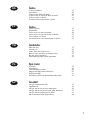 3
3
-
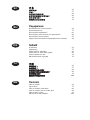 4
4
-
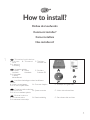 5
5
-
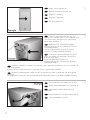 6
6
-
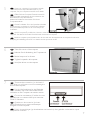 7
7
-
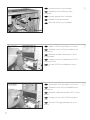 8
8
-
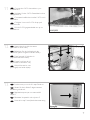 9
9
-
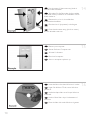 10
10
-
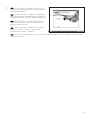 11
11
-
 12
12
-
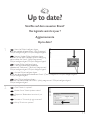 13
13
-
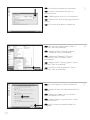 14
14
-
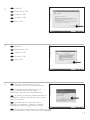 15
15
-
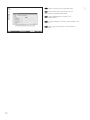 16
16
-
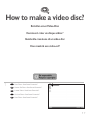 17
17
-
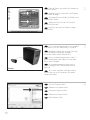 18
18
-
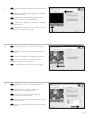 19
19
-
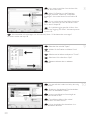 20
20
-
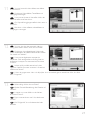 21
21
-
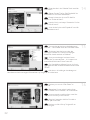 22
22
-
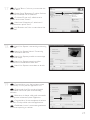 23
23
-
 24
24
-
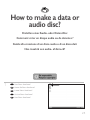 25
25
-
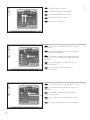 26
26
-
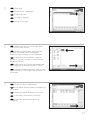 27
27
-
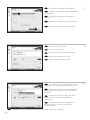 28
28
-
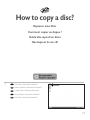 29
29
-
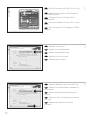 30
30
-
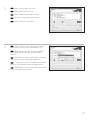 31
31
-
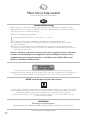 32
32
-
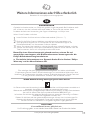 33
33
-
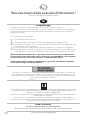 34
34
-
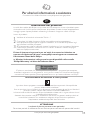 35
35
-
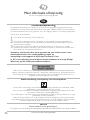 36
36
-
 37
37
-
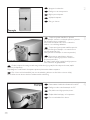 38
38
-
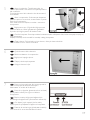 39
39
-
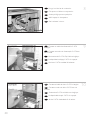 40
40
-
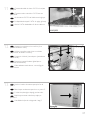 41
41
-
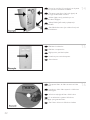 42
42
-
 43
43
-
 44
44
-
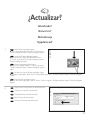 45
45
-
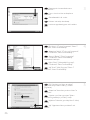 46
46
-
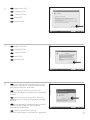 47
47
-
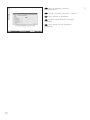 48
48
-
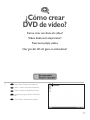 49
49
-
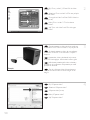 50
50
-
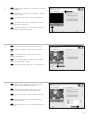 51
51
-
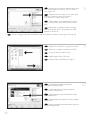 52
52
-
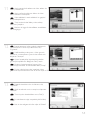 53
53
-
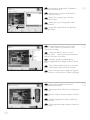 54
54
-
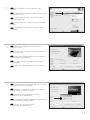 55
55
-
 56
56
-
 57
57
-
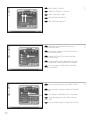 58
58
-
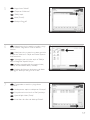 59
59
-
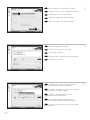 60
60
-
 61
61
-
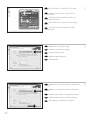 62
62
-
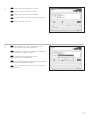 63
63
-
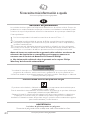 64
64
-
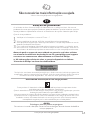 65
65
-
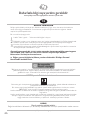 66
66
-
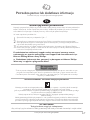 67
67
-
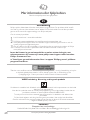 68
68
-
 69
69
-
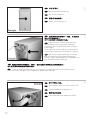 70
70
-
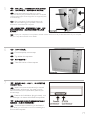 71
71
-
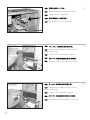 72
72
-
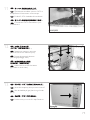 73
73
-
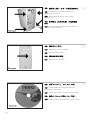 74
74
-
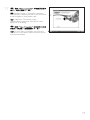 75
75
-
 76
76
-
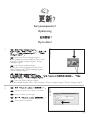 77
77
-
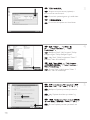 78
78
-
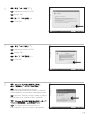 79
79
-
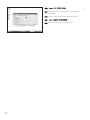 80
80
-
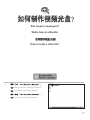 81
81
-
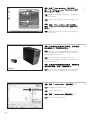 82
82
-
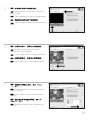 83
83
-
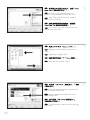 84
84
-
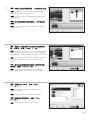 85
85
-
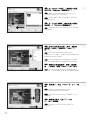 86
86
-
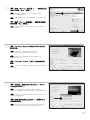 87
87
-
 88
88
-
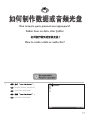 89
89
-
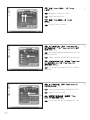 90
90
-
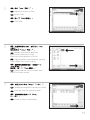 91
91
-
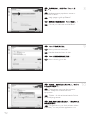 92
92
-
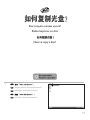 93
93
-
 94
94
-
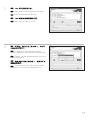 95
95
-
 96
96
-
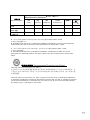 97
97
-
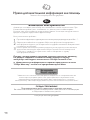 98
98
-
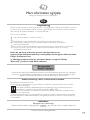 99
99
-
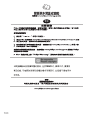 100
100
-
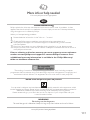 101
101
-
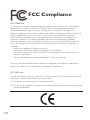 102
102
-
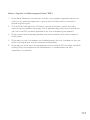 103
103
-
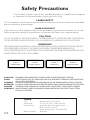 104
104
-
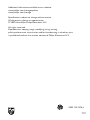 105
105
-
 106
106
in anderen Sprachen
- English: Philips SPD2515BD/97 User manual
- français: Philips SPD2515BD/97 Manuel utilisateur
- español: Philips SPD2515BD/97 Manual de usuario
- italiano: Philips SPD2515BD/97 Manuale utente
- русский: Philips SPD2515BD/97 Руководство пользователя
- Nederlands: Philips SPD2515BD/97 Handleiding
- português: Philips SPD2515BD/97 Manual do usuário
- polski: Philips SPD2515BD/97 Instrukcja obsługi
- svenska: Philips SPD2515BD/97 Användarmanual
- Türkçe: Philips SPD2515BD/97 Kullanım kılavuzu
Verwandte Artikel
-
Philips SPD7000BD Benutzerhandbuch
-
Philips SPD6104BD/97 Benutzerhandbuch
-
Philips SPD2214BD/93 Benutzerhandbuch
-
Philips SPD4000CC/00 Benutzerhandbuch
-
Philips SPD6002BD/97 Benutzerhandbuch
-
Philips SPD6001BM/00 Benutzerhandbuch
-
Philips Nero 7 Benutzerhandbuch
-
Philips SPD3800CC/12 Benutzerhandbuch
-
Philips SPD4002CC/12 Benutzerhandbuch
-
Philips SPD7000BD Benutzerhandbuch